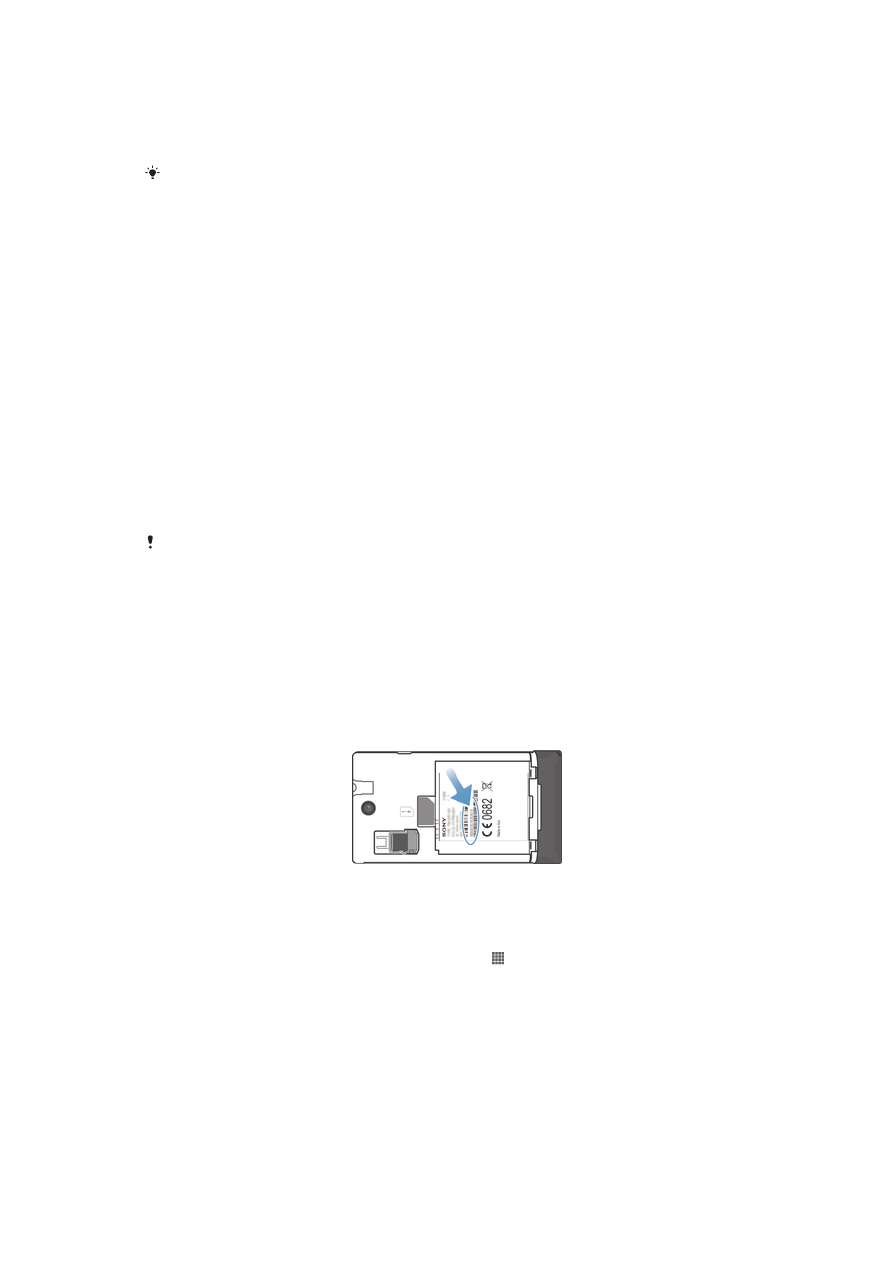
Zamykání a ochrana telefonu
Číslo IMEI
Každý telefon má své unikátní číslo IMEI (International Mobile Equipment Identity).
Toto číslo si poznamenejte. Dojde-li ke krádeži vašeho telefonu, může mu mobilní
operátor pomocí čísla IMEI zastavit přístup k síti ve vaší zemi.
Kde najdete číslo IMEI
•
Vypněte telefon, sejměte kryt baterie a vyjměte baterii. Uvidíte číslo IMEI.
•
Na telefonu zadejte číslo
*#06#*
.
Zobrazení čísla IMEI v telefonu
1
Na obrazovce Home screen ťukněte na položku .
2
Ťukněte na položky Nastavení > Informace o telefonu > Stav.
3
Posuňte se na položku IMEI, a zobrazte tak číslo IMEI.
Ochrana karty SIM
Zámek karty SIM chrání pouze vaše předplatné. Se dvěma novými kartami SIM bude
telefon i nadále fungovat. Pokud je jeden zámek karty SIM zapnutý, je třeba zadat kód
PIN (Personal Identity Number – osobní identifikační číslo). Pokud zadáte PIN
nesprávně víckrát, než je maximální povolený počet pokusů, karta SIM se zablokuje.
Potom musíte zadat kód PUK (Personal Unblocking Key – osobní odblokovací kód) a
nový PIN. Kódy PIN, PIN2 a PUK získáte od mobilního operátora.
105
Toto je internetová verze této publikace. © Tisk je možný pouze pro soukromé použití.
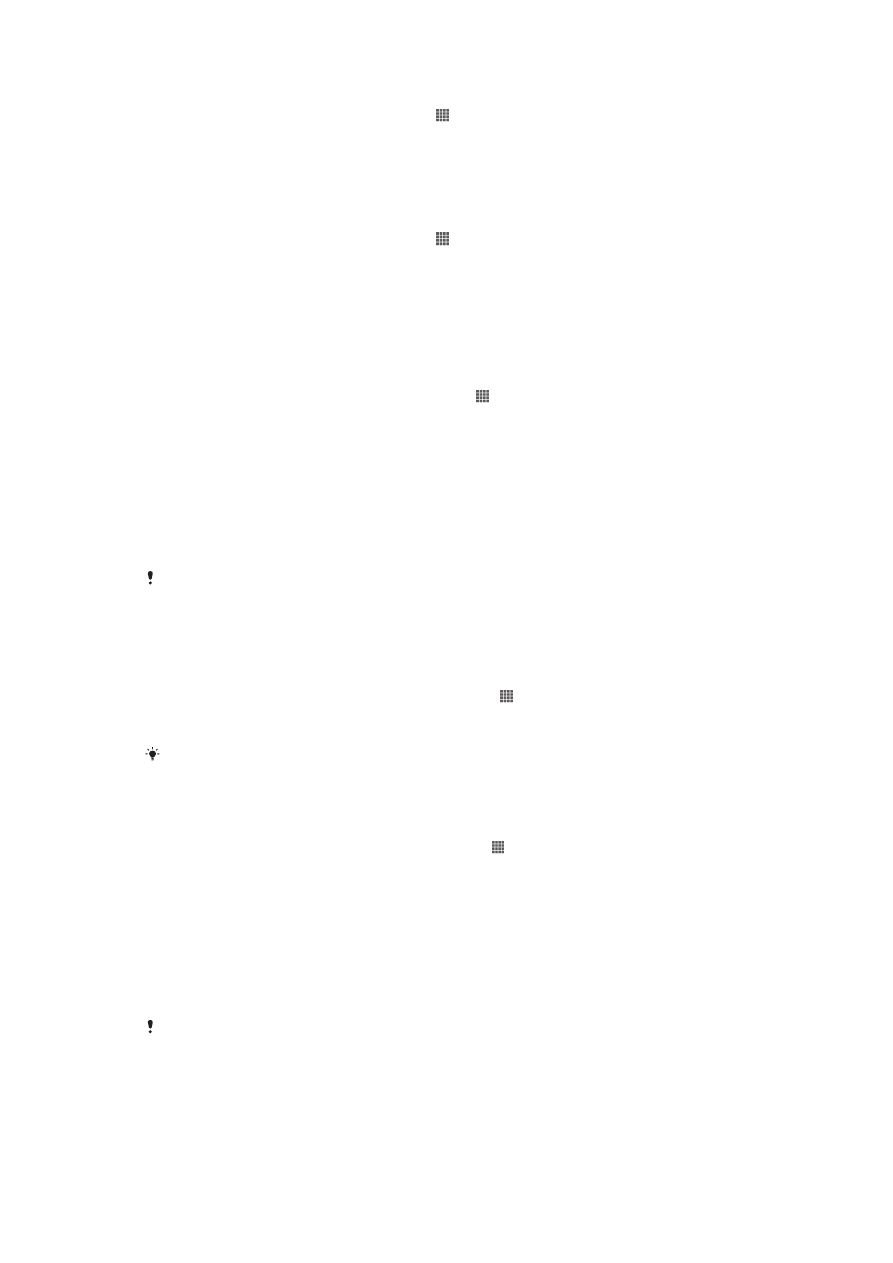
Povolení zámku kódu PIN karty SIM
1
Na obrazovce Home screen ťukněte na .
2
Najděte následující položky a ťukněte na ně: Nastavení > Zabezpečení >
Nastavení zámku karty SIM
.
3
Ťukněte na volbu Zamykat kartu SIM.
4
Zadejte kód PIN karty SIM a ťukněte na položku OK.
Změna kódu PIN karty SIM
1
Na obrazovce Home screen ťukněte na .
2
Najděte následující položky a ťukněte na ně: Nastavení > Zabezpečení >
Nastavení zámku karty SIM
.
3
Ťukněte na volbu Zm. kód PIN karty SIM.
4
Zadejte starý kód PIN karty SIM a ťukněte na volbu OK.
5
Zadejte nový kód PIN karty SIM a ťukněte na volbu OK.
6
Zadejte znovu nový kód PIN karty SIM a ťukněte na volbu OK.
Změna kódu PIN2 karty SIM
1
Na obrazovce Home screen ťukněte na ikonu .
2
Vyhledejte položky Nastavení > Nastavení hovorů a ťukněte na ně.
3
Ťukněte na volby Povolená telefonní čísla > Změna kódu PIN2.
4
Zadejte starý kód PIN2 karty SIM a ťukněte na volbu OK.
5
Zadejte nový kód PIN2 karty SIM a ťukněte na volbu OK.
6
Potvrďte nový kód PIN2 a ťukněte na volbu OK.
Odblokování zamčené karty SIM
1
Pokud se zobrazí zpráva Zadejte kód PUK a nový kód PIN, zadejte kód PUK.
2
Zadejte nový kód PIN a ťukněte na položku OK.
Pokud zadáte příliš mnohokrát nesprávný kód PUK, bude karta SIM zablokována. Pokud
k tomu dojde, budete muset od poskytovatele služeb získat novou.
Nastavení zámku obrazovky
Nastavení zámku obrazovky
1
Na obrazovce Home screen ťukněte na možnosti > Nastavení >
Zabezpečení
> Zámek obrazovky.
2
Vyberte požadovanou možnost.
Je velmi důležité, abyste si gesto pro odemknutí obrazovky, PIN nebo heslo zapamatovali.
Pokud je zapomenete, nebude možné obnovit důležitá data, jako jsou kontakty a zprávy. Další
informace získáte od zákaznické podpory společnosti Sony.
Vytvoření gesta pro odemknutí obrazovky
1
Na obrazovce Home screen ťukněte na položku .
2
Najděte položky Nastavení > Zabezpečení > Zámek obrazovky > Vzor a
ťukněte na ně.
3
Postupujte podle pokynů v telefonu. Objeví se žádost o výběr bezpečnostní
otázky, která bude použita pro odemknutí telefonu v případě, že zapomenete
gesto pro odemknutí obrazovky.
Odemknutí obrazovky pomocí gesta pro odemknutí obrazovky
1
Aktivujte obrazovku.
2
Nakreslete své gesto pro odemknutí obrazovky.
Je-li nakreslené gesto pro odemknutí obrazovky odmítnuto pětkrát za sebou, můžete si vybrat,
jestli budete čekat 30 s a potom to zkusíte znovu, nebo můžete odpovědět na otázku systému
zabezpečení, kterou jste si vybrali.
106
Toto je internetová verze této publikace. © Tisk je možný pouze pro soukromé použití.
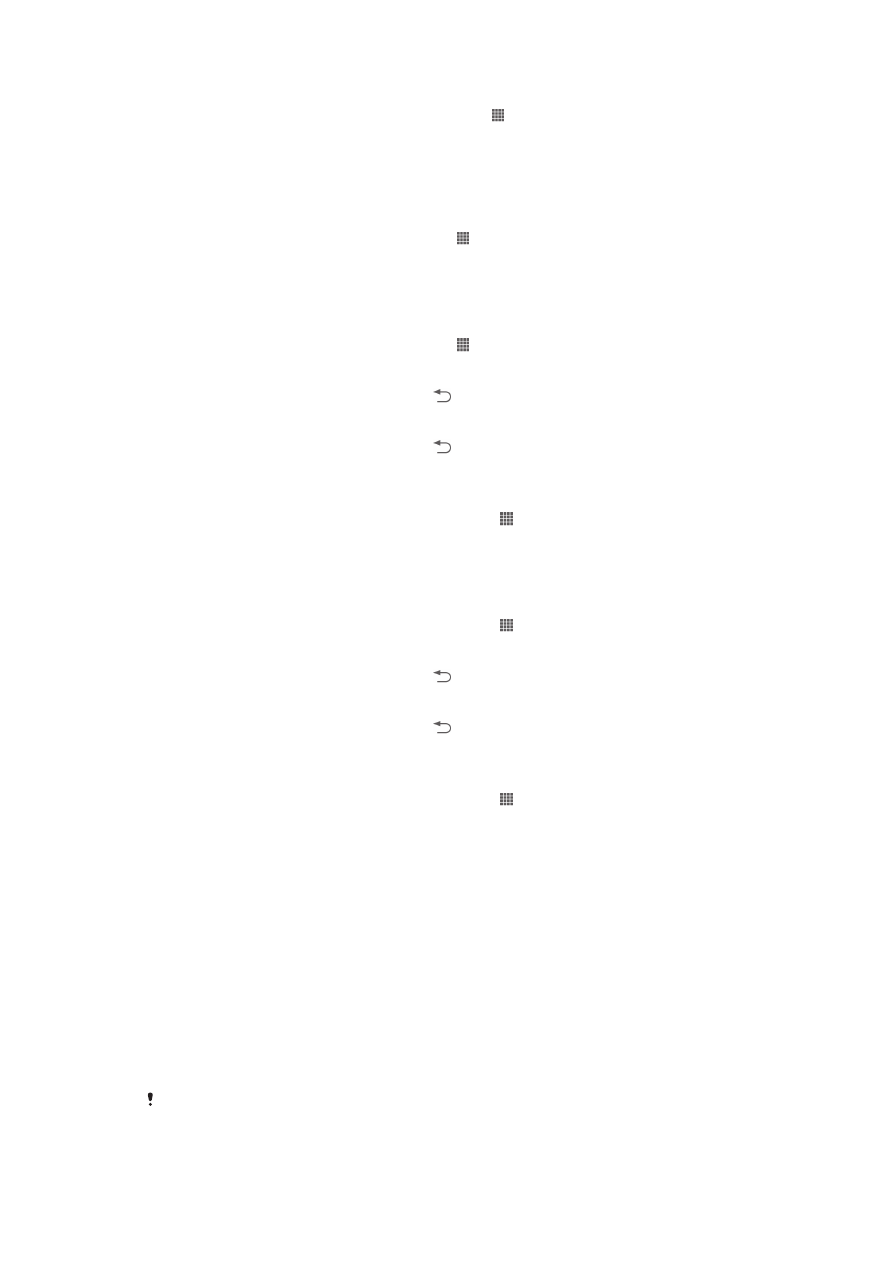
Změna gesta pro odemknutí obrazovky
1
Na obrazovce Home screen ťukněte na položku .
2
Ťukněte na položky Nastavení > Zabezpečení > Zámek obrazovky.
3
Zadejte gesto pro odemknutí obrazovky.
4
Ťukněte na možnost Vzor.
5
Postupujte podle pokynů v telefonu.
Zakázání gesta pro odemknutí obrazovky
1
Na obrazovce Plocha ťukněte na možnosti > Nastavení > Zabezpečení >
Zámek obrazovky
.
2
Nakreslete gesto pro odemknutí obrazovky.
3
Ťukněte na možnost Přesunutí prstem.
Vytvoření kódu PIN pro odemčení obrazovky
1
Na obrazovce Plocha ťukněte na možnosti > Nastavení > Zabezpečení >
Zámek obrazovky
> PIN.
2
Zadejte číselný kód PIN.
3
V případě potřeby ťuknutím na položku minimalizujte klávesnici.
4
Ťukněte na možnost Pokračovat.
5
Znovu zadejte a potvrďte kód PIN.
6
V případě potřeby ťuknutím na položku minimalizujte klávesnici.
7
Ťukněte na možnost OK.
Zakázání kódu PIN pro odemknutí obrazovky
1
Na obrazovce Home screen ťukněte na možnosti > Nastavení >
Zabezpečení
> Zámek obrazovky.
2
Zadejte kód PIN a poté ťukněte na položku Další.
3
Ťukněte na možnost Přesunutí prstem.
Vytvoření hesla zámku obrazovky
1
Na obrazovce Home screen ťukněte na možnosti > Nastavení >
Zabezpečení
> Zámek obrazovky > Heslo.
2
Zadejte heslo.
3
V případě potřeby ťuknutím na položku minimalizujte klávesnici.
4
Ťukněte na možnost Pokračovat.
5
Znovu zadejte a potvrďte heslo.
6
V případě potřeby ťuknutím na položku minimalizujte klávesnici.
7
Ťukněte na možnost OK.
Zakázání hesla pro odemknutí obrazovky
1
Na obrazovce Home screen ťukněte na možnosti > Nastavení >
Zabezpečení
> Zámek obrazovky.
2
Zadejte heslo a ťukněte na možnost Další.
3
Ťukněte na možnost Přesunutí prstem.